उच्च गुणवत्ता के साथ 1000+ प्रारूपों में वीडियो/ऑडियो को परिवर्तित, संपादित और संपीड़ित करें।
किसी भी डीवीडी वीडियो को संसा में बदलें - 320 केबीपीएस एमपी3 पाने के 5 आसान तरीके
Sansa MP3 प्लेयर पर DVD वीडियो से संगीत कैसे चलाएँ? सबसे आसान तरीका है DVD वीडियो को Sansa में बदलना। Clone2Go DVD Ripper और Nidesoft DVD to Sansa Converter जैसे आसान तरीकों के अलावा, आपको DVD वीडियो को 320 Kbps पर Sansa में बदलने के लिए किसी पेशेवर टूल की ज़रूरत पड़ सकती है। यहाँ आप 5 तरीकों के बारे में और जान सकते हैं। डीवीडी वीडियो को संसा में परिवर्तित करें उच्च गुणवत्ता के साथ.
गाइड सूची
भाग 1: विंडोज/मैक पर डीवीडी वीडियो को संसा में बदलने का व्यावसायिक टूल भाग 2: DVD वीडियो को Sansa में बदलने के 4 आसान तरीके भाग 3: डीवीडी वीडियो से संसा के बारे में अक्सर पूछे जाने वाले प्रश्न जो आपको जानना चाहिएभाग 1: विंडोज/मैक पर डीवीडी वीडियो को संसा में बदलने का व्यावसायिक उपकरण
डीवीडी वीडियो को संसा में परिवर्तित करने के लिए सबसे अच्छा और सबसे अधिक पेशेवर कनवर्टर कौन सा है? 4ईज़ीसॉफ्ट टोटल वीडियो कन्वर्टर यह एक प्रारंभिक विकल्प है जिसे आपको नहीं छोड़ना चाहिए। यह कई विशेषताओं के साथ एक शक्तिशाली ऑल-इन-वन डीवीडी टू संसा कनवर्टर है, जिसमें 600+ से अधिक फ़ाइल प्रारूपों और डिवाइस प्रीसेट के लिए समर्थन शामिल है, जो बिटरेट को 320 केबीपीएस तक अनुकूलित करने के लिए एक ऑडियो सेटिंग प्रदान करता है। इसके अलावा, इसमें ऑडियो को अधिक तेज़ी से परिवर्तित करने के लिए GPU और CPU त्वरण है। चाहे डीवीडी फ़ाइल कितनी भी बड़ी क्यों न हो, इसे कम समय में परिवर्तित किया जा सकता है।

MP3, WMA, OGG आदि सहित 600+ से अधिक फ़ाइल स्वरूपों को परिवर्तित करने का समर्थन करता है।
उच्च गुणवत्ता वाले ऑडियो को अनुकूलित करें, बस आउटपुट नमूना दर, ऑडियो एनकोडर, चैनल और बिट दर को समायोजित करें।
60x गति के साथ GPU त्वरक और 10x गति के साथ CPU त्वरक।
100% सुरक्षित
100% सुरक्षित
स्टेप 1डाउनलोड करने के बाद, 4Easysoft Total Video Converter लॉन्च करें और क्लिक करें Ripper शीर्ष मेनू पर बटन। फिर अपने डीवीडी को कंप्यूटर में डालें। आप क्लिक कर सकते हैं डीवीडी लोड करें बटन या प्लस प्रोग्राम में अपनी फ़ाइल जोड़ने के लिए आइकन पर क्लिक करें.

चरण दोफिर क्लिक करें सभी को रिप करें Sansa प्लेयर पर समर्थित फ़ॉर्मेट का चयन करने के लिए बटन, जैसे आउटपुट फ़ॉर्मेट के रूप में MP3। फिर क्लिक करें गियर MP3 की बिट दर को 320 Kbps तक कस्टमाइज़ करने के लिए आइकन पर क्लिक करें। आप सैंपल दर और चैनल भी बदल सकते हैं।

चरण 3सभी सेटिंग्स सहेजें, और क्लिक करके आउटपुट फ़ोल्डर चुनें ड्रॉप डाउन सूची बटन पर क्लिक करें। फिर, क्लिक करें सभी को रूपांतरित करें मैक/विंडोज पर डीवीडी वीडियो को संसा में बदलना शुरू करने के लिए बटन। आप यह भी देख सकते हैं एक फाइल में विलय फ़ाइलों को मर्ज करने का विकल्प.

भाग 2: DVD वीडियो को Sansa में बदलने के 4 आसान तरीके
समाधान 1: क्लोन2गो डीवीडी रिपर के माध्यम से डीवीडी वीडियो को संसा में कैसे परिवर्तित करें
क्या DVD वीडियो को Sansa में बदलने का कोई आसान तरीका है? Clone2Go DVD Ripper एक अच्छा विकल्प है जिस पर आप विचार कर सकते हैं। यह Mac DVD से Sansa कन्वर्टर MP3, OGG, FLAC, WMA और MPEG4 जैसे विभिन्न प्रारूपों का समर्थन करता है। इसके अलावा, यह बैच रूपांतरण का भी समर्थन करता है। हालाँकि इसकी रूपांतरण गति धीमी है, लेकिन यह बुनियादी रूपांतरण आवश्यकताओं को पूरा कर सकता है।
स्टेप 1अपनी डीवीडी को डीवीडी ड्राइव में डालें, और Sansa वीडियो कनवर्टर लॉन्च करें। फिर क्लिक करें डीवीडी खोलें वीडियो आयात करने के लिए बटन.
चरण दोक्लिक करें ड्रॉप डाउन सूची प्रोफ़ाइल के बटन पर क्लिक करके अपनी आवश्यकतानुसार आउटपुट प्रारूप का चयन करें।
चरण 3फिर क्लिक करें एनकोड करना प्रारंभ करें डीवीडी वीडियो से ऑडियो निकालना और इसे अपने संसा प्लेयर के लिए एमपी 3 में परिवर्तित करना शुरू करने के लिए बटन।
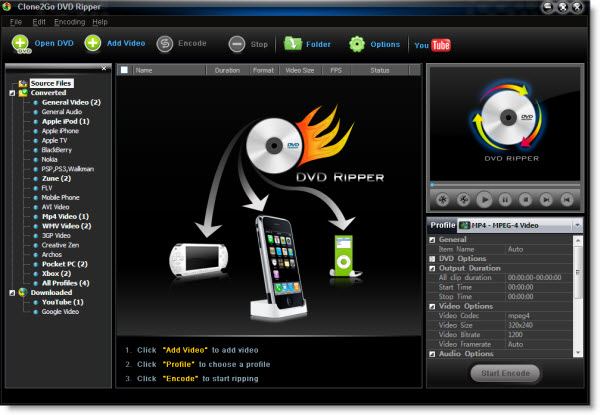
समाधान 2: Nidesoft DVD से Sansa Converter के साथ DVD वीडियो को Sansa में कैसे बदलें
यदि आप संपादन फ़ंक्शन के साथ मैक-संगत डीवीडी टू संसा कनवर्टर ढूँढना चाहते हैं, तो आप Nidesoft DVD टू संसा कनवर्टर आज़मा सकते हैं। यह MP3, WAV और सभी सैंडिस्क प्लेयर श्रृंखला सहित अधिकांश प्रारूपों का समर्थन करता है। इसके अलावा, यह बैच रूपांतरण और कस्टम ऑडियो प्रोफाइल का समर्थन करता है। हालाँकि, रूपांतरण की गति भी धीमी है।
स्टेप 1सॉफ्टवेयर डाउनलोड करें और अपनी डीवीडी को कंप्यूटर में डालें। फिर कनवर्टर लॉन्च करें और क्लिक करें डीवीडी खोलें अपने डीवीडी वीडियो को लोड करने के लिए बटन दबाएं।
चरण दोक्लिक करें ड्रॉपडाउन आइकन आउटपुट फ़ॉर्मेट चुनने के लिए बटन पर क्लिक करें। आप पैरामीटर को क्लिक करके कस्टमाइज़ कर सकते हैं समायोजन बटन।
चरण 3फिर क्लिक करें ब्राउज़ करें... आउटपुट फ़ोल्डर चुनने के लिए बटन। यदि आप फ़ाइलों को मर्ज करना चाहते हैं, तो आप जाँच कर सकते हैं एक फाइल में विलय विकल्प पर क्लिक करें। अंत में, बस क्लिक करें बदलना अपने मैक पर डीवीडी वीडियो को संसा में परिवर्तित करना शुरू करने के लिए बटन का प्रयोग करें।
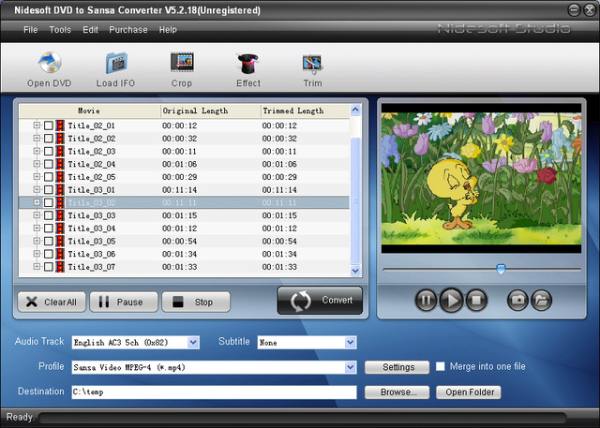
समाधान 3: Anyviewsoft DVD to Sansa Converter के माध्यम से DVD वीडियो को Sansa में कैसे परिवर्तित करें
Anyviewsoft DVD to Sansa Converter DVD मूवी से ऑडियो निकाल सकता है और उन्हें AAC, AC3, FLAC, MP3, M4A, MP2, OGG, WAV, WMA आदि में परिवर्तित कर सकता है। इसके अलावा, इसमें अन्य विशेषताएं भी हैं, जिसमें कई फाइलों को एक में मर्ज करना, ऑडियो प्रभाव संपादित करना, ऑडियो ट्रैक का चुनाव करना आदि शामिल हैं। लेकिन नुकसान यह है कि इसमें कोई त्वरक नहीं है और रूपांतरण की गति धीमी है।
स्टेप 1अपनी डीवीडी को डीवीडी ड्राइव में डालें। अपने विंडोज 11 पर Sansa वीडियो कनवर्टर डाउनलोड करने के बाद, इसे लॉन्च करें। फिर क्लिक करें डीवीडी लोड करें अपने डीवीडी वीडियो को खोलने के लिए बटन दबाएं।
चरण दोक्लिक करें ड्रॉपडाउन आइकन आउटपुट प्रारूप के रूप में MP3 का चयन करने के लिए प्रोफ़ाइल के बटन पर क्लिक करें।
चरण 3फिर क्लिक करें ब्राउज़ करें... आउटपुट फ़ोल्डर चुनने के लिए बटन पर क्लिक करें। अंत में, बस क्लिक करें जाना डीवीडी को संसा में परिवर्तित करने के लिए नीचे दिए गए बटन पर क्लिक करें।
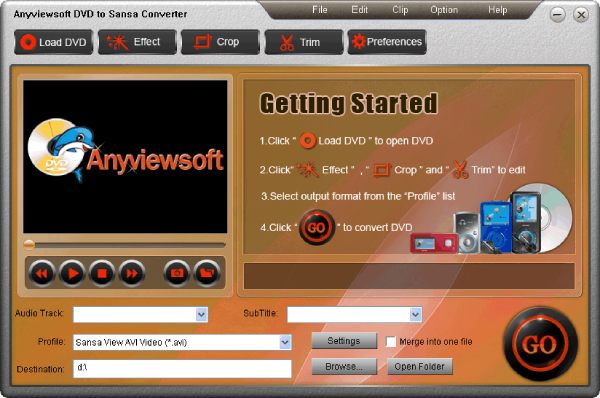
समाधान 4: DVD वीडियो को Sansa by Law Blu-ray Ripper में कैसे बदलें
क्या मैक के लिए DVD वीडियो को Sansa में बदलने के लिए कोई तेज़ गति वाला कनवर्टर है? लॉ ब्लू-रे रिपर एक अच्छा विकल्प है जिस पर आप विचार कर सकते हैं। इसमें 6x गति पर ऑडियो बदलने के लिए GPU त्वरण तकनीक है। इसके अलावा, यह 'ऑडियो कॉपी' ऑडियो आउटपुट समर्थन प्रदान करता है, ताकि आप 5.1/7.1 ऑडियो चैनल आउटपुट प्राप्त कर सकें।
स्टेप 1डाउनलोड करने के बाद, Sansa वीडियो कनवर्टर लॉन्च करें। और DVD को DVD ड्राइव में डालें। फिर क्लिक करें बदलना बटन पर क्लिक करें और वीडियो जोड़ें अपने डीवीडी वीडियो को आयात करने के लिए बटन दबाएं या फ़ाइल को बॉक्स में खींचें।
चरण दोफिर क्लिक करें ड्रॉपडाउन आइकन आउटपुट प्रोफ़ाइल का बटन दबाकर चयन करें एमपी 3 आउटपुट प्रारूप के रूप में.
चरण 3यदि आप वीडियो संपादित करना चाहते हैं, तो बस क्लिक करें संपादन करना पैरामीटर सेट करने के लिए बटन पर क्लिक करें। सेटिंग्स समाप्त करने के बाद, क्लिक करें ठीक है बटन और कस्टम में सहेजें बटन पर क्लिक करें. फिर बदलना डीवीडी वीडियो को संसा में परिवर्तित करने के लिए ऊपरी बटन पर क्लिक करें।

भाग 3: डीवीडी वीडियो से संसा के बारे में अक्सर पूछे जाने वाले प्रश्न जो आपको जानना चाहिए
-
डीवीडी वीडियो को संसा में परिवर्तित करने में कितना समय लगता है?
आम तौर पर, DVD से ऑडियो निकालना शुरू करने के लिए स्टार्ट बटन पर क्लिक करें। एक घंटे की DVD से ऑडियो निकालने में लगभग 5 मिनट लगते हैं।
-
क्या संसा प्लेयर केवल MP3 प्रारूप का समर्थन करता है?
नहीं। इसमें प्लेयर्स के कई मॉडल हैं। SanDisk Clip Sport Go और Sansa Fuze+ अन्य फ़ॉर्मेट जैसे FLAC और ACC को भी सपोर्ट करते हैं। जब आपके पास कुछ MP4 वीडियो हों, तो आप MP4 को MP3 में भी बदल सकते हैं।
-
उच्च गुणवत्ता के साथ डीवीडी वीडियो को संसा में कैसे परिवर्तित करें?
बिट दर जितनी अधिक होगी, ऑडियो की गुणवत्ता उतनी ही बेहतर होगी। उच्च गुणवत्ता प्राप्त करने के लिए आप 4Easysoft Total Video Converter का उपयोग कर सकते हैं, बस बिट दर को 320Kbps पर सेट करें और रूपांतरण की गति तेज़ है।
निष्कर्ष
उपरोक्त एक अति विस्तृत ट्यूटोरियल गाइड है कि कैसे परिवर्तित किया जाए संसा को डीवीडी वीडियोआप अपनी ज़रूरतों और पसंद के अनुसार कोई एक तरीका चुन सकते हैं। लेकिन अगर आप 320 Kbps और तेज़ स्पीड के साथ DVD वीडियो को Sansa में बदलना चाहते हैं, तो 4Easysoft Total Video Converter एक बेहतरीन MP3 कन्वर्टर है जिसे आपको ज़रूर आज़माना चाहिए। उम्मीद है कि यह लेख आपकी मदद करेगा।




